NextCloud er en utmerket open source-serverapplikasjon som gir brukerne muligheten til å få en Dropbox-lignende filsynkroniseringsopplevelse på en hjemmeserver. Programvaren er bygd for å være mager, og kjøres på nesten hva som helst, noe som gjør den perfekt å bruke på Raspberry Pi.
Last ned Nextcloud for Raspberry Pi
Det er noen måter å bruke NextCloud-synkronisering påprogramvare på en Raspberry Pi. Du kan laste ned og installere den på Raspbian, kjøre den som en Snap-pakke med Pi-versjonen av Ubuntu, eller til og med installere den som en modul på Pi-utgivelsen av Open Media Vault.
Går med Ubuntu, Rasbian eller Open Media Vaulter gode valg, men generelt sett er det bare brukere som vet litt om Linux eller Raspberry Pi, som bør bry seg med dem, ettersom det tar tid å konfigurere, og ikke er noe du kan slå på og få det til å “bare fungere.”
En flott måte å kjøre NextCloud-programvaren på en Raspberry Pi-enhet er NextCloudPi. Det er en spesifikk Pi Linux-distribusjon som bare eksisterer for å kjøre NextCloud slik at du kan administrere filene dine.
Å få en kopi av NextCloudPi er vanskelig fordi utviklerne av NextCloud ikke reklamerer for det for verden. I stedet må du gå til OwnYourBits-nettstedet for å få en kopi.
Når du er på OwnYourBits-siden, ser du etter NextCloudPi-menyknappen og velger den for å gå til NextCloudPi-siden. Deretter blar du ned til “Last ned” -knappen.
På nedlastingssiden for NextCloudPi er det en rekke bilder av operativsystemet tilgjengelig. Se gjennom lenkelisten for ”NextCloudPi_RPi” og last ned utgivelsen til din Linux-PC.
Når NextCloudPi-filen er lastet ned, åpner du filbehandleren, klikker på "Nedlastinger" og gjør følgende.
Merk: Windows- og Mac-brukere, det kan hende du trenger et tredjeparts ekstraksjonsverktøy for å håndtere Bz2- og Tar-filer.
Høyreklikk på NextCloudPi Bz2-filen og trekk den ut. Den bør sende ut en NextCloudPi IMG-fil hvis den ikke trekker ut Tar-filen for å avsløre IMG.
Burning NextCloudPi
Raspberry Pi datamaskintavle opererersystemer direkte fra et SD-kort, så for å bruke NextCloudPi-operativsystemet riktig, må bildet som er lastet ned tidligere, brennes (AKA blinket) til et SD-kort.
For å starte brenneprosessen, ta SD-kortet ut av Pi-en og koble den til PC-en. Etter det, sørg for at det er klart for tilgang til systemet.
Merk: Husk å sikkerhetskopiere filer fra SD-kortet fordi brennverktøyet vil slette alt!
Når SD-kortet er koblet til din Linux-PC, er det på tide å laste ned Etcher USB / SD-avbildningsverktøy. For å få dette programmet, gå til Etcher.io og last ned en kopi.

Det er viktig å merke seg at i denne guiden, vifokus på Linux- og Linux-brukere. Imidlertid kjører Etcher-verktøyet på samme måte på Mac OS, Linux og Windows, så selv om du ikke er Linux-fan men fortsatt vil ha NextCloudPi, vil instruksjonene fungere helt fint!
Etter å ha lastet ned den siste utgivelsen av Etcher til PCen din, trekker du ut ZIP-arkivet og dobbeltklikker på filen inne for å starte den.
Finn den blå “Velg bilde” -knappen i Etcherog klikk på den med musen. Hvis du klikker på knappen "Velg bilde", åpnes en åpen fil-dialog. Bruk dialogen til å bla gjennom Pi-bildet som er lastet ned til PC-en.
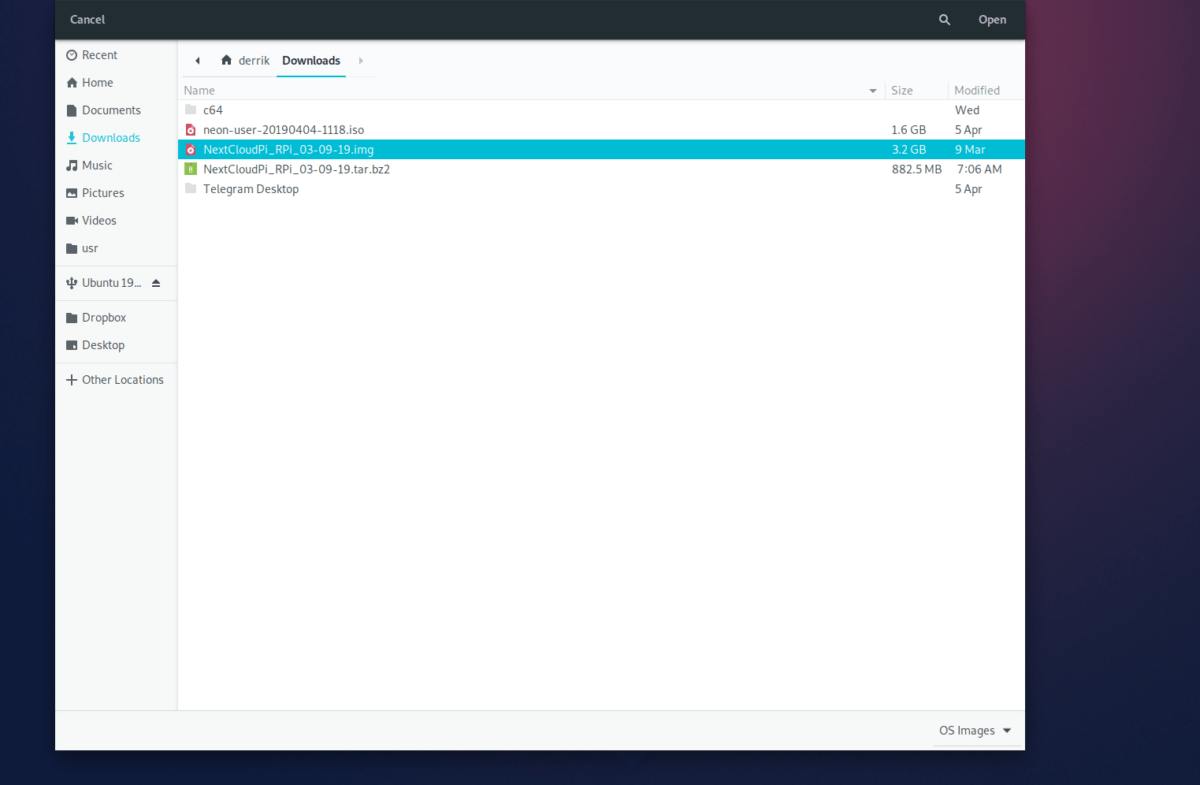
Pi-bildet lastes inn i Etcher. Nå må du klikke på den blå “Velg stasjon” -knappen, og bruke dialogboksen til å velge Pi SD-kort. Når du er ferdig med å velge Pi SD-kort, klikker du på "Flash!" -Knappen for å starte brenneprosessen.
Når prosessen med å brenne SD-kortet er ferdig, vil Etcher vise deg en melding som sier det. Les meldingen, koble SD-kortet til Pi, koble til en Ethernet-kabel og gjør deg klar til å starte opp.
Få tilgang til NextCloud på Pi
For å sette opp NextCloudPi-enheten, må du få tilgang til den over nettverket. For å gjøre dette, logg deg på ruteren på hjemmenettverket ditt og lær IP-adressen til Pi.
Forutsatt at du kjenner IP-adressen til din Pi, åpner du en ny nettleserfane og fyller ut IP-adressen i adressefeltet.
http://ip.address.of.pi
Når du oppgir IP-adressen til Pi i nettleseren, vil NextCloud oppstartsside vises. Bruk denne siden til å opprette en ny administratorkonto og logge deg på.
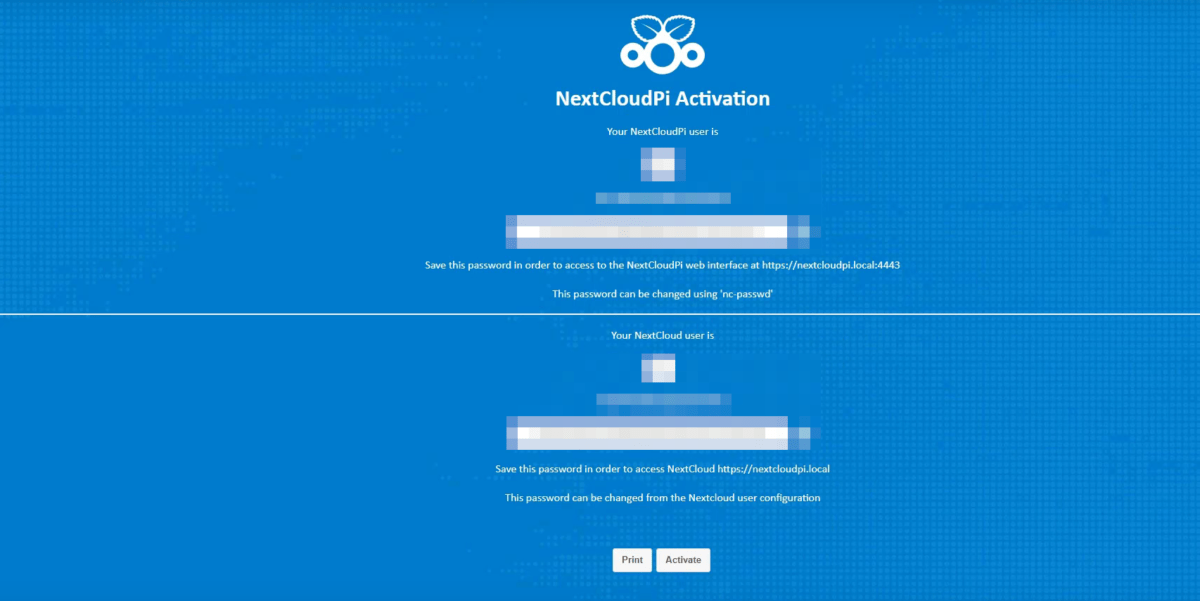
Når du er logget på NextCloud-webgrensesnittet,Les gjerne oppstartssiden som ser ut til å lære hvordan du får mest mulig ut av den nye Pi-drevne skyserveren. Sørg også for å installere synkroniseringsklienten på din Linux-PC, slik at du kan laste opp filer!
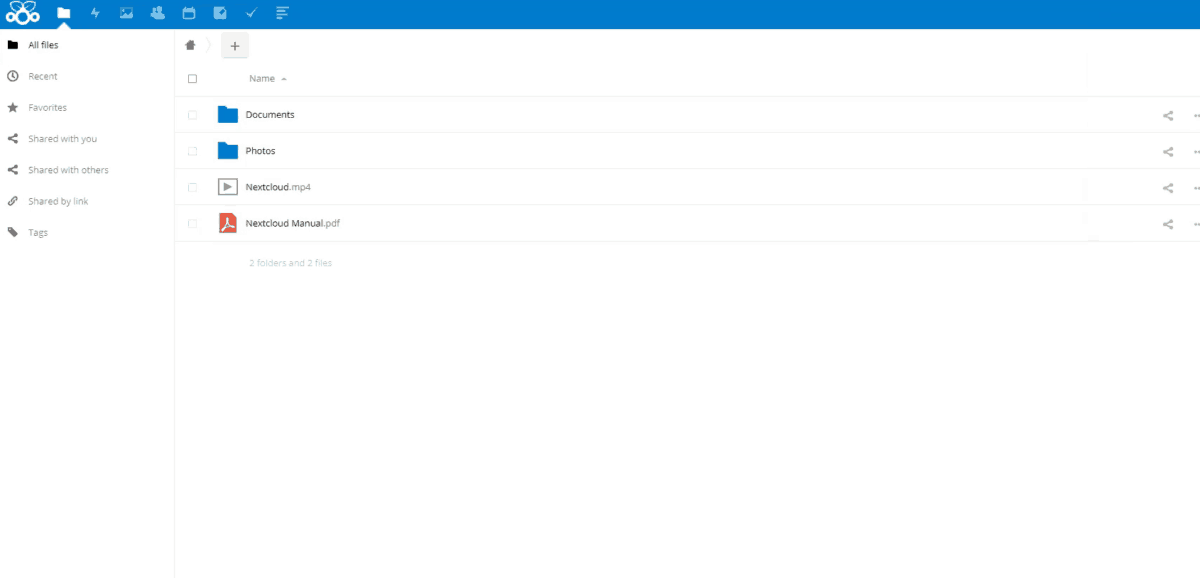













kommentarer